Comment migrer Wix vers WordPress : un guide étape par étape
Publié: 2022-06-17Vous devrez peut-être déplacer votre site Web de Wix vers WordPress pour plusieurs raisons. Par exemple, vous avez peut-être un ancien site Web Wix qui vous a bien servi, mais vous êtes maintenant prêt à faire passer votre entreprise au niveau supérieur avec le commerce électronique. Vous aidez peut-être un ami qui se sent piégé par les limites de Wix. Ou peut-être cherchez-vous simplement à économiser sur les coûts du site Web. Quoi qu'il en soit, vous sentez qu'il est temps de migrer.
WordPress vous offre beaucoup plus de fonctionnalités et de flexibilité pour votre site Web que ce que propose Wix, ainsi que la possibilité de contrôler votre contenu et de personnaliser les pages autant que vous le souhaitez.
Déplacer un site Wix vers WordPress n'est pas aussi difficile que vous pourriez l'imaginer. Dans cet article, nous vous présenterons quelques itinéraires différents que vous pouvez emprunter lors du changement.
Options de migration de Wix vers WordPress
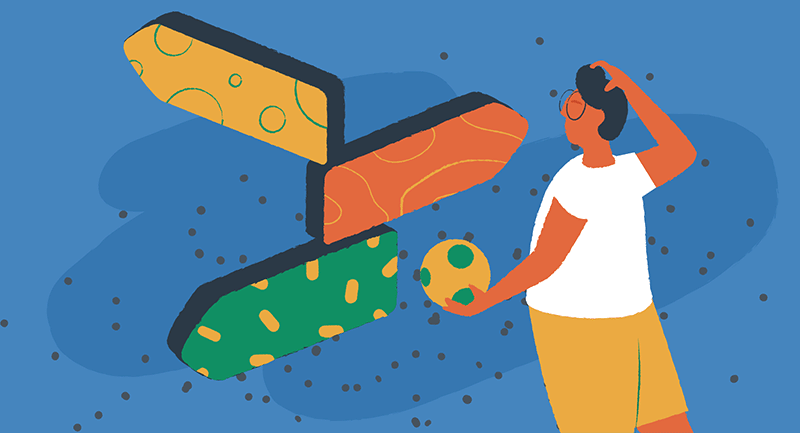
Vous pouvez suivre trois itinéraires lors du déplacement de pages, de publications et de ressources de site Web.
- Services professionnels
Déplacer manuellement votre site Wix vers WordPress est un processus simple mais peut prendre du temps si vous avez beaucoup de pages et d'articles de blog. Les services de migration, tels que CMS2CMS, automatiseront le processus via des plugins moyennant un prix.
Les services professionnels sont spécialisés dans le déplacement rapide et précis des actifs d'un système de gestion de contenu à un autre. Les migrations sont souvent effectuées par un développeur Web utilisant un logiciel propriétaire parallèlement à ses propres années d'expérience dans la migration de sites. Grâce à cette expérience, les professionnels peuvent souvent gérer le travail en quelques minutes plutôt qu'en heures ou en jours.
Les services de migration sont excellents si vous avez le budget, mais pour la plupart des sites plus petits avec seulement quelques pages, vous pouvez migrer le contenu vous-même sans argent supplémentaire. Tout ce dont vous avez besoin, c'est du temps.
- Flux RSS et méthode de plug-in
Si votre site Web Wix contient de nombreux articles de blog ou d'actualités et que vous aimez l'idée d'économiser de l'argent plutôt que de payer pour un service de migration, c'est une excellente option à explorer. Vous devrez peut-être connecter manuellement votre site Wix à un flux RSS pour les nouveaux blogs Wix. Cela ne prend que quelques étapes et Wix propose un guide étape par étape. Après cela, vous pouvez utiliser l'outil de post-importation natif disponible dans WordPress pour déplacer votre contenu.
Des plugins comme Import XML et RSS Feeds peuvent également vous aider à importer du contenu. Vous commencez par installer le plug-in, téléchargez votre flux source et dirigez le plug-in sur la gestion de l'importation.
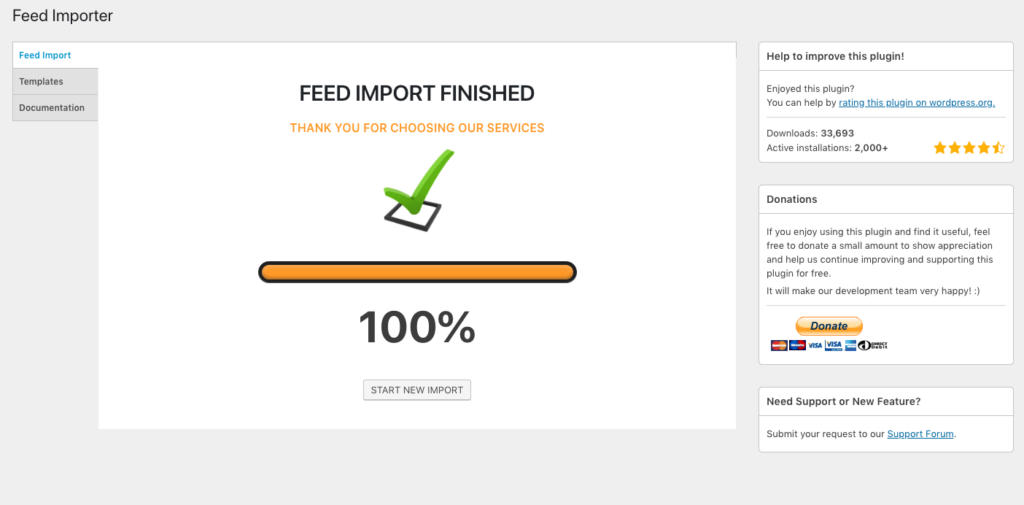
Certains utilisateurs signalent des problèmes avec ces types d'outils car le contenu n'est pas géré de la même manière d'un CMS à l'autre. Patience et compétence sont nécessaires pour garantir que vos formats de contenu sont correctement mis en forme.
- Migration manuelle
Oui, le mot "manuel" signifie souvent "qui prend du temps", et c'est un peu vrai pour le déplacement de Wix vers WordPress. Cependant, n'oubliez pas que la création d'un site Web de haute qualité demande du temps et une attention aux détails. La migration manuelle est le seul moyen pour ceux qui cherchent à économiser de l'argent ou qui souhaitent conserver un contrôle maximal sur le contenu de leur site Web.
Pour le reste de cet article, nous vous guiderons à travers les tenants et les aboutissants de la migration manuelle.
Préparer le déménagement
Vous pouvez prendre quelques mesures de planification pour rendre la transition aussi douce que possible. Tout d'abord, vous devez vous assurer que votre site Wix actuel est à jour et optimisé autant que possible. Profitez-en pour rendre votre site aussi bon que possible avant de le migrer vers WordPress. Corrigez les images cassées et supprimez le contenu obsolète si nécessaire.
Ensuite, prenez note de toutes les pages et publications publiées sur votre site Web actuel. Vous pouvez rapidement obtenir une liste de toutes les pages en affichant vos sitemaps XML. Cela vous aide à créer une liste de contrôle pour vous assurer que tout le contenu arrive sur le nouveau site WordPress. Vous aurez également besoin d'une liste précise des URL utilisées pour chaque page afin de pouvoir créer la même structure d'URL dans WordPress.
Évaluez tous les éléments de votre site Wix et prenez des notes sur tout ce que vous souhaitez maintenir, supprimer ou améliorer lors de votre passage à WordPress. Les ressources à considérer incluent :
- pages
- Familiarisez-vous avec toutes vos pages principales et quelles sont les plus importantes.
- Menus
- Prenez des notes sur tous les menus du site, tels que la navigation supérieure et les liens de pied de page.
- Des postes
- Gardez une trace des catégories et des balises.
- Des produits
- Pour les magasins de commerce électronique, assurez-vous d'avoir exporté tous les détails du produit ou de pouvoir y accéder dans une autre base de données.
- Médias
- Vous aurez besoin d'un accès hors ligne à tous les fichiers multimédias enregistrés sur Wix. N'oubliez pas que Wix utilise parfois des images d'archives sous licence, qui devront peut-être être remplacées pour votre site WordPress.
- Méta titres et descriptions
- N'oubliez pas de remplir à nouveau toutes les métadonnées lors de la migration.
- Codes Google Analytics
- Enregistrez votre code UA Google Analytics ou profitez de cette opportunité pour passer à GA4.
- Formulaires de contact
- Les formulaires de contact doivent être reconfigurés dans WordPress, alors notez vos adresses e-mail de livraison et vos listes de distribution de Wix.
- Redirections
- Les anciennes redirections 301 doivent également être migrées vers WordPress pour éviter de perdre du trafic de référence.
Maintenant que vous avez un plan de votre ancien site, vous devez maintenant confirmer où votre nom de domaine est hébergé. Si Wix est votre hébergeur de domaine, vous devrez transférer votre domaine vers un autre fournisseur, tel que Namecheap. Cela vous permet de conserver votre nom de domaine et de le connecter à votre nouveau service d'hébergement non Wix.
Une fois ces notes terminées, vous pouvez suivre les étapes ci-dessous pour passer de Wix à WordPress.
Étape 1 - Sécurisez votre plan d'hébergement WordPress
Vous n'aurez plus besoin des services d'hébergement Wix une fois votre migration terminée, mais vous aurez besoin d'un nouvel abonnement d'hébergement WordPress. Notre niveau d'hébergement EasyWP Turbo est moins cher que le plan le plus basique de Wix et comprend un CDN gratuit et une sécurité SSL gratuite. Ce sera probablement la meilleure option pour la plupart des gens, mais assurez-vous de comparer par vous-même afin d'obtenir le plan d'hébergement qui correspond le mieux à vos besoins.
Cette vidéo vous guidera tout au long du processus de démarrage avec EasyWP.
Étape 2 - Enregistrez votre contenu depuis Wix à l'aide de l'option Enregistrer sous dans Chrome
Vous devrez enregistrer tout votre contenu, y compris les pages, les articles de blog, les images et tout autre contenu que vous avez créé sur Wix. Pour ce faire, le moyen le plus rapide consiste à utiliser l'option Enregistrer la page sous dans Chrome ou un autre navigateur.
Dans Chrome, cette option se trouve en cliquant avec le bouton droit sur la page ou en cliquant sur Plus d'outils dans les paramètres Personnaliser et contrôler Google Chrome dans le coin supérieur droit de la fenêtre.
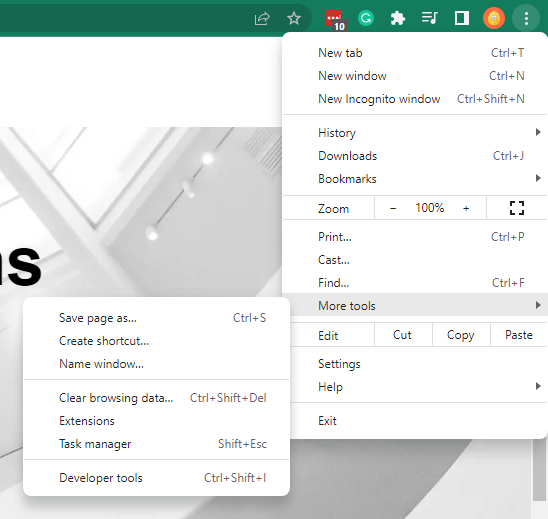
Cela téléchargera un fichier HTML contenant le contenu que vous avez créé et vous donnera une copie locale de vos pages.
Vous pouvez ouvrir ces fichiers dans un éditeur de texte ou un navigateur Web ultérieurement. L'enregistrement manuel de vos pages vous protège également contre la perte d'informations si votre abonnement Wix expire avant la fin de votre migration WordPress.
Étape 3 - Exporter les articles de blog de Wix à l'aide du flux RSS
Comme mentionné précédemment, lorsque vous migrez un blog, vous devez exporter les articles du blog. Cela se fait en téléchargeant le flux RSS, puis en important ce fichier RSS dans WordPress.
Si les flux RSS sont activés dans Wix, vous pouvez trouver le fichier de flux sur username.wixsite.com/yourwebsite/blog-feed.xml, où "username" est votre nom d'utilisateur Wix et "yourwebsite" est le nom de votre site. Faites un clic droit n'importe où sur la page avec le code, sélectionnez l'option Enregistrer sous et enregistrez le fichier sur votre ordinateur :
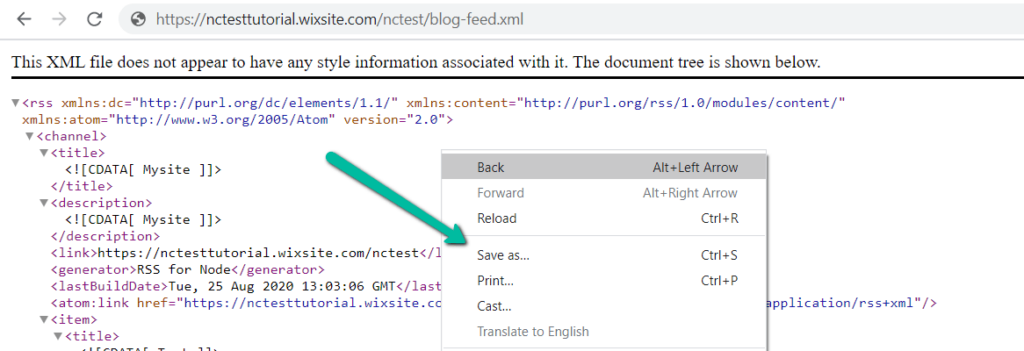
Pour un ensemble complet d'instructions, visitez notre base de connaissances.
Étape 4 – Choisissez un thème WordPress qui correspond à vos besoins
La prochaine étape consiste à choisir un thème WordPress qui répondra à vos besoins. Vous pouvez le faire en recherchant des thèmes WordPress gratuits populaires ou en parcourant la sélection de thèmes premium. Vous remarquerez tout de suite qu'il est difficile de trouver une correspondance exacte pour votre modèle Wix dans la boutique de thèmes WordPress, il faut donc du temps pour examiner plusieurs options.
Il est probable qu'avec quelques efforts, vous trouviez un thème WordPress très comparable à votre ancien thème Wix.

Les domaines clés à noter sont les suivants :
- Emplacement du logo
- Style de navigation supérieur
- Similitudes de police par défaut
- Similitudes de mise en page
- Fonctionnalités gratuites vs premium
L'écosystème WordPress offre des milliers d'options supplémentaires que vous ne pouvez pas obtenir avec Wix, et la plupart des thèmes modernes sont personnalisables à l'infini. Mais trouver un thème qui répond déjà à vos besoins vous fait gagner du temps et vous permet de développer facilement votre site à l'avenir sans avoir à personnaliser chaque page individuellement.

Chez EasyWP, nous apprécions également la flexibilité des constructeurs de pages tels que Brizy, qui maximisent les options disponibles pour vos pages. Lorsque vous recherchez des thèmes, regardez des captures d'écran, des exemples de sites Web et effectuez un aperçu en direct jusqu'à ce que vous trouviez le bon choix. Et n'oubliez pas, vous pouvez toujours changer de thème.
Étape 5 – Importez et formatez toutes les pages de contenu à l'aide de l'éditeur de blocs WordPress
L'étape suivante consiste à importer tout le contenu et à le formater à l'aide de l'éditeur de blocs WordPress. Le moyen le plus rapide de le faire est d'utiliser la méthode Copier et Coller .
Lorsque vous créez des pages et des publications, il est essentiel de vous assurer que les URL de vos anciennes pages Wix sont identiques à celles que vous créez dans WordPress.
La pâte initiale
Copiez le texte et les images de votre site Wix et collez-les dans l'éditeur de page WordPress. Une fois que vous avez le contenu, vous devrez le formater. Vous pouvez le faire en ajoutant et en convertissant des blocs en éléments tels que :
- Rubriques
- Paragraphes
- Colonnes
- Groupes
- Listes
- Devis
- Images
- Galerie
- Média et texte
Si vous n'êtes pas familier avec l'éditeur WordPress Gutenberg, je vous recommande de consulter notre article sur l'utilisation des blocs dans WordPress. Cela vous donnera une idée de ce qui est possible lors du formatage de vos pages.
Titres et paragraphes
Lorsque vous copiez du texte depuis Wix et que vous le collez dans WordPress, vous devez vérifier la mise en forme. Tous les en-têtes doivent être formatés dans les blocs d'en-tête. Lorsqu'un titre est collé en tant que texte de paragraphe, cliquez sur l' icône à l'extrémité gauche du menu flottant et transformez le texte en Titre .
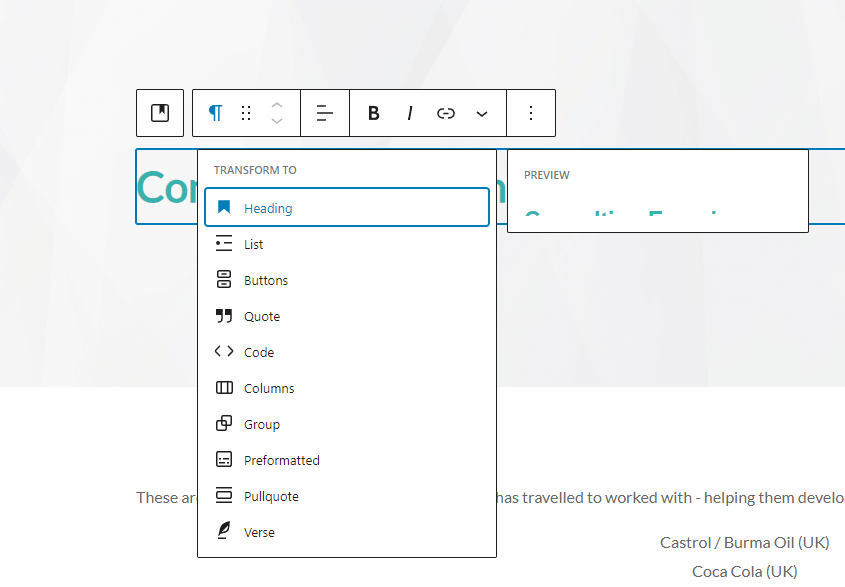
De même, si un paragraphe est initialement formaté en tant que titre, citation ou liste, utilisez le même processus pour le transformer en Paragraph .
Au fur et à mesure que vous parcourez chaque page, utilisez l'option Aperçu de WordPress pour comparer visuellement vos nouvelles et anciennes pages et ajuster si nécessaire.
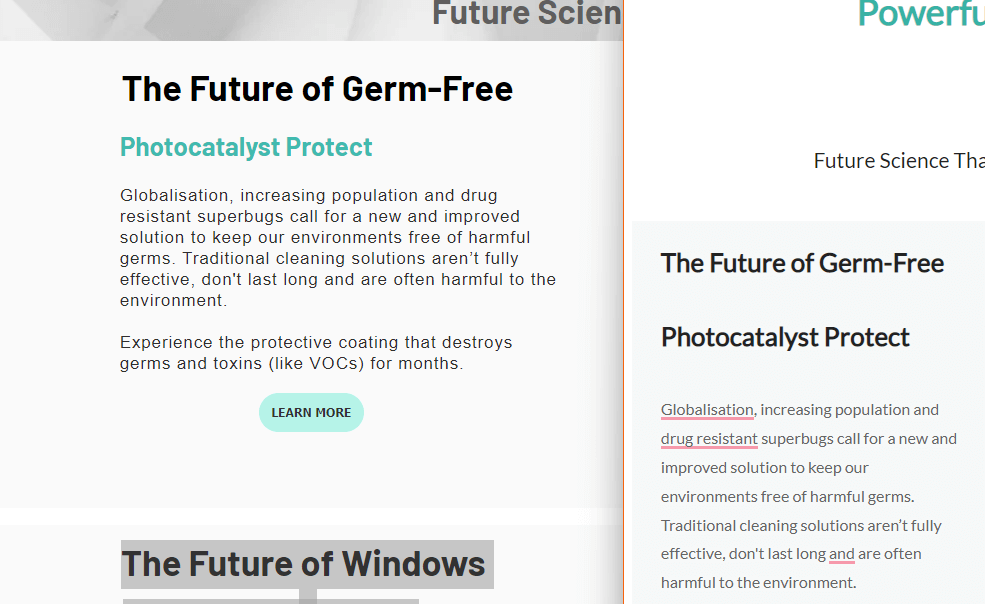
Vous devrez peut-être également convertir les blocs de texte collés en blocs de média et de texte pour aligner correctement votre contenu. Le système de blocs Media & Texts de WordPress fonctionne très différemment de Wix, mais WordPress propose un guide complet pour comprendre cet outil puissant et flexible.
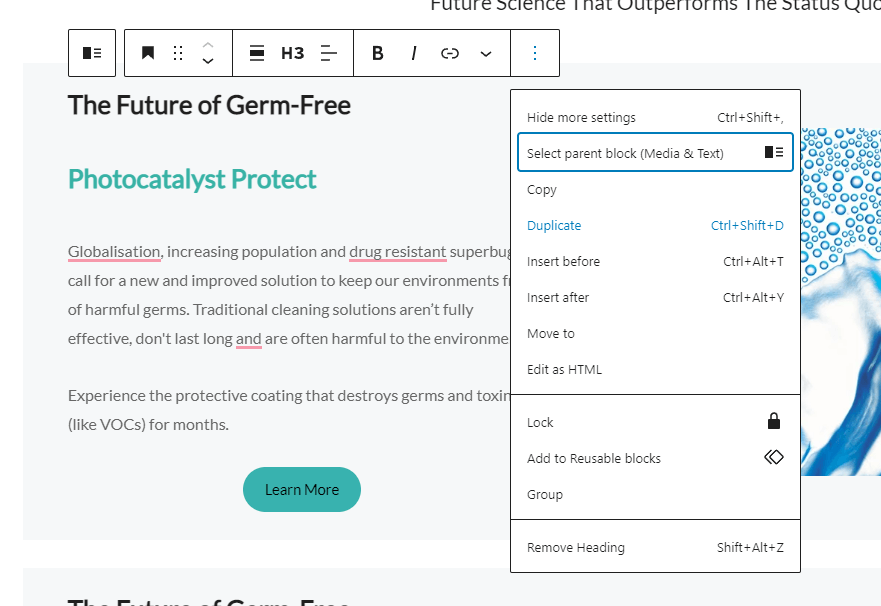
Listes
Lorsque des listes sont collées depuis un site Wix dans WordPress, évaluez si vous avez besoin d'une liste numérotée ordonnée ou d'une liste non ordonnée avec de simples puces. Utilisez la barre flottante pour faire votre sélection si la liste n'a pas été formatée automatiquement.
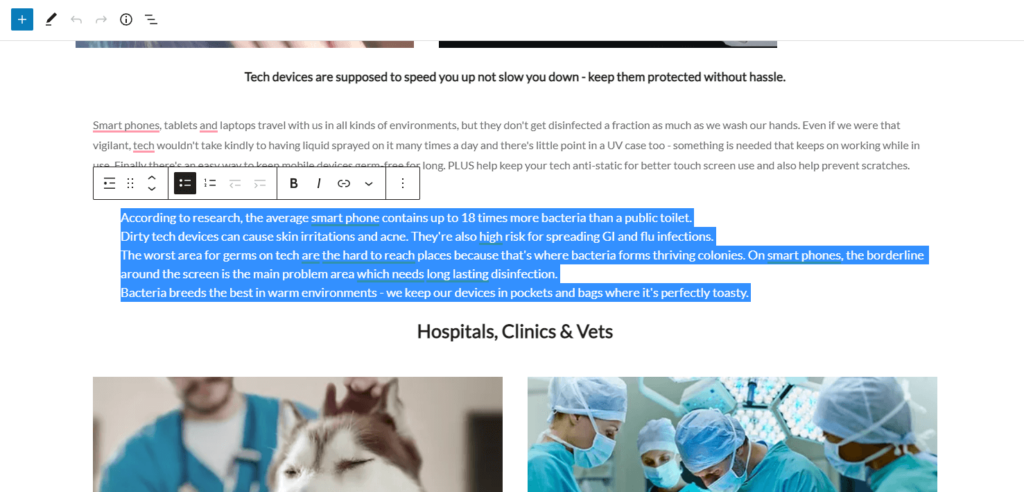
Galeries d'images et vidéos
Les photographies, illustrations et vidéos sont essentielles à vos pages, et leur mise en forme est cruciale lors de la migration d'un site. Même si vous avez déjà collé les images dans l'éditeur, vous devrez les remplacer à l'aide de la Galerie multimédia.
Les images doivent être remplacées car lorsqu'elles sont simplement collées, WordPress utilisera par défaut l'ancienne URL d'image hébergée par Wix. Cliquez sur l'image que vous souhaitez modifier, puis cliquez sur Remplacer dans la barre d'outils flottante.
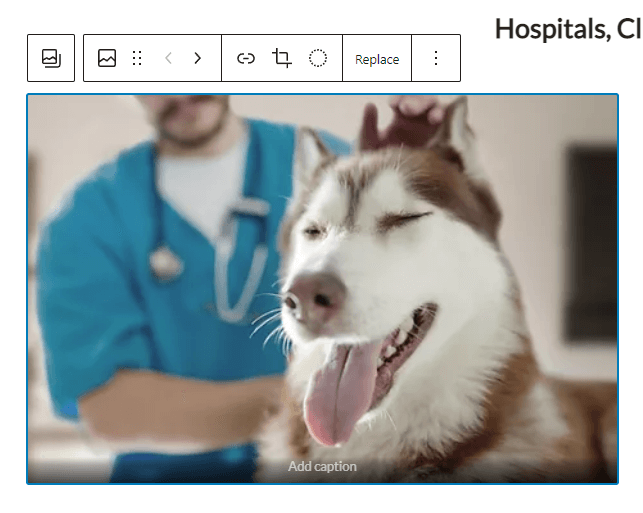
Ensuite, téléchargez le fichier image que vous avez précédemment enregistré sur votre disque dur. Cela créera une nouvelle copie de votre image sur votre nouveau serveur d'hébergement WordPress, garantissant qu'elle n'est plus associée à l'ancien site de quelque manière que ce soit.
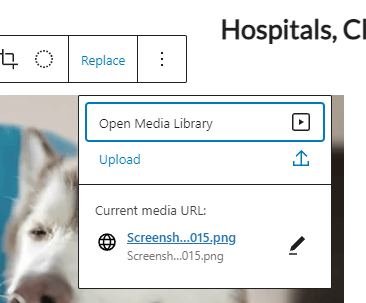
Boutons
Comparez la mise en forme par défaut des boutons de votre nouveau thème WordPress à la façon dont vos boutons ont été stylisés dans Wix. Très probablement, vous devrez mettre à jour le texte, les liens et la couleur de chaque bouton individuel.
Pour changer, cliquez sur le bouton dans l'éditeur, puis regardez les paramètres de blocage sur le côté droit de la fenêtre de votre navigateur. Utilisez les paramètres de couleur et de typographie pour ajuster votre bouton selon vos besoins.
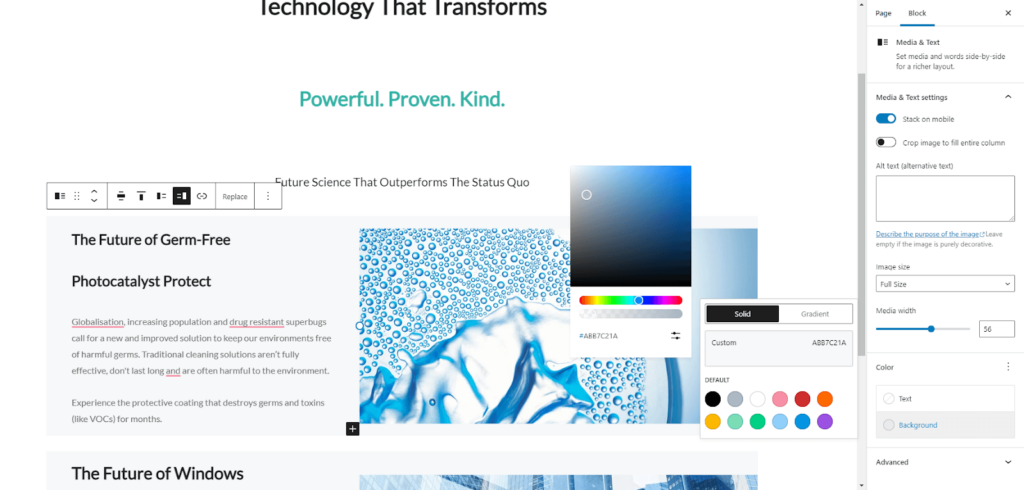
Pendant que votre bouton est toujours en surbrillance, vérifiez le lien hypertexte pour vous assurer qu'il dirigera les utilisateurs vers la bonne page sur votre nouveau site.
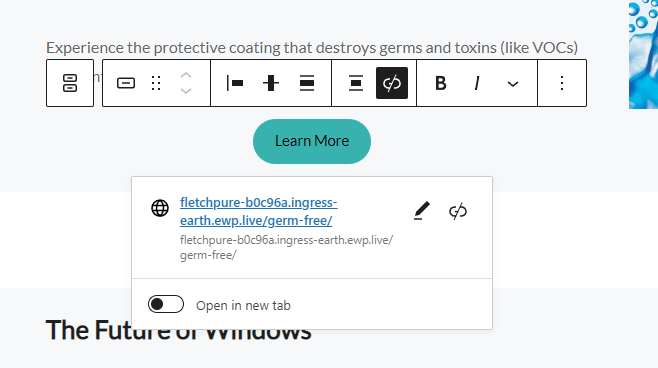
Si vos URL ne changent pas (et comme nous l'avons dit plus tôt, il est préférable de les garder identiques), ça devrait aller. Mais lorsque les URL de vos pages changent pour une raison quelconque, tous les boutons doivent être mis à jour.
Vous devrez répéter ces étapes pour chaque bouton de votre site Web, et il est crucial d'être minutieux.
Formes
Vos paramètres de formulaire dans Wix ne seront pas copiés, quel que soit le format de migration que vous choisissez. Dans WordPress, vous devrez installer un plugin de formulaire adapté à vos besoins. Brizy a des intégrations de formulaire de contact, mais il existe de nombreuses options disponibles. Contact Form 7 est l'un des plugins de formulaire de contact WordPress les plus populaires.
Une fois installé, vous pouvez le gérer dans le tableau de bord WordPress > Contact > Formulaires de contact > Modifier. Utilisez vos notes de paramètres de formulaire de votre ancien site pour configurer votre nouveau
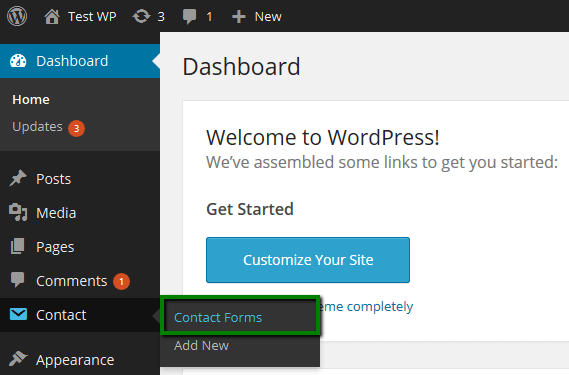
Menus
Les menus WordPress sont hautement personnalisables, même lorsque vous utilisez des thèmes gratuits. Accédez aux paramètres d' apparence , choisissez Menus et modifiez la structure de votre menu. Il est crucial de vérifier votre ancien site pour vous assurer que tous les éléments liés dans la navigation apparaissent dans WordPress.
Les menus sont réglables en faisant glisser les pages vers le haut et vers le bas pour modifier l'ordre dans lequel ils apparaissent. Si vous souhaitez qu'une page secondaire apparaisse sous une autre page principale, faites-la simplement glisser légèrement vers la droite.
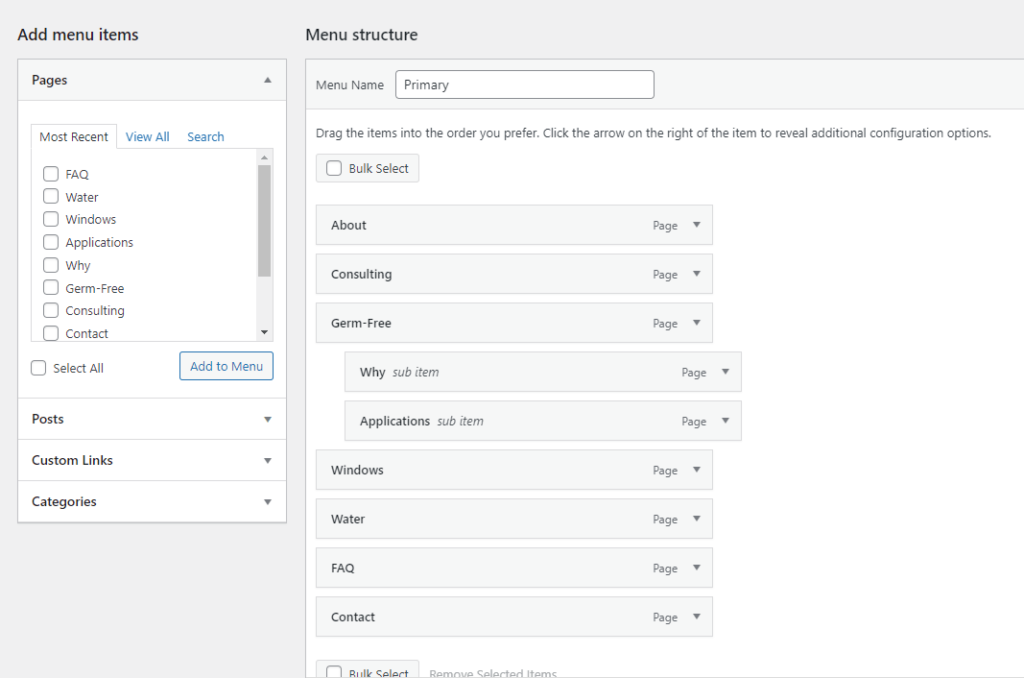
Plugins et code tiers
Bien que WordPress offre une grande flexibilité grâce à d'innombrables plugins et thèmes, il se peut qu'il n'ait pas les fonctions spécifiques que vous recherchez. Par exemple, lorsque vous souhaitez intégrer un programme de récompense client, des widgets de chat contextuels ou des analyses avancées, vous devrez peut-être ajouter un code personnalisé.
Heureusement, WordPress facilite la modification du code et apporte les modifications nécessaires à votre projet. Consultez notre guide complet pour en savoir plus sur le HTML, le CSS et le PHP personnalisés.
Étape 6 – Connectez votre nom de domaine à votre site Web
Cette étape est assez simple : connectez votre nom de domaine à votre site web en ajoutant les informations de votre compte Namecheap ou d'un autre registrar. Avec l'hébergement EasyWP, c'est encore plus facile grâce à notre tableau de bord client.
Les instructions peuvent différer selon le bureau d'enregistrement que vous utilisez et le pack d'hébergement que vous choisissez. Puisque vous avez déjà cartographié votre structure d'URL, tout devrait être en place dès que le domaine est actif.
Familiarisez-vous avec votre nouveau CMS
Bien que le processus de migration de votre site Wix vers WordPress prenne du temps, les avantages de la migration commenceront presque immédiatement. Votre nouveau site aura plus de capacités et de flexibilité que jamais. Vous pouvez avoir de nombreuses questions au début, mais heureusement, il y a plus de 200 millions de pages de ressources WordPress à portée de main.
Faites-nous savoir si vous avez des conseils supplémentaires sur le déplacement d'un site Wix vers WordPress. Nous serions ravis de partager vos idées.
